Hier erfahren Sie, wie Sie ein mit SSL verschlüsseltes E-Mail-Postfach unter Windows Live Mail einrichten.
SSL (Secure Socket Layer) dient der sicheren Übermittlung von Daten via Mail.
Starten Sie zunächst das Programm Windows Live Mail aus dem Startmenü von Windows.
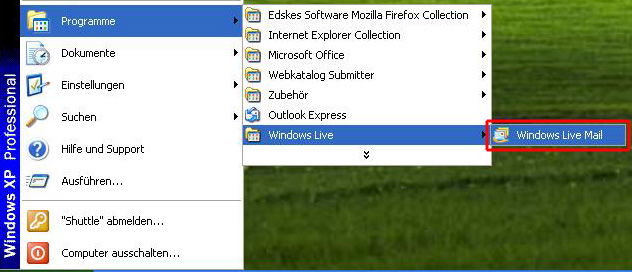
Sie werden nun gefragt, ob Sie Windows Live Mail als Standard E-Mail-Programm verwenden wollen.
Hier können Sie einfach auf "Ja" klicken.
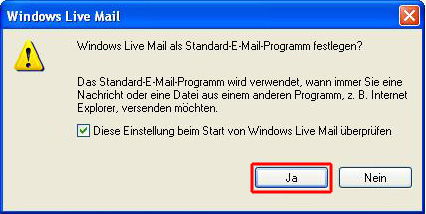
Nun klicken auf der rechten Seite auf den Text "E-Mail-Konto hinzufügen".
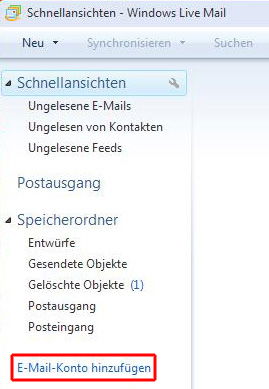
Füllen Sie die Felder, wie abgebildet, mit Ihren spezifischen Daten aus.
Anzeigename: Ihr Name
Ihre E-Mail-Adresse: max@mustermann.de
Kennwort: 123456 (wurde von Ihnen beim Einrichten des E-Mail-Postfaches auf www.checkdomain.de vergeben).
Setzen Sie als nächstes noch den Haken vor "Servereinstellungen für das E-Mail-Konto manuell konfigurieren.".
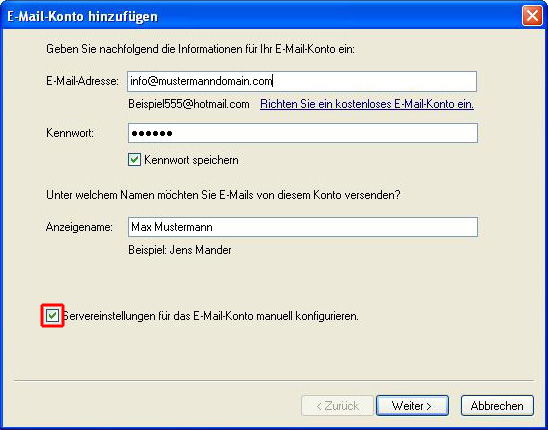
Anschließend klicken Sie auf die Schaltfläche "Weiter".
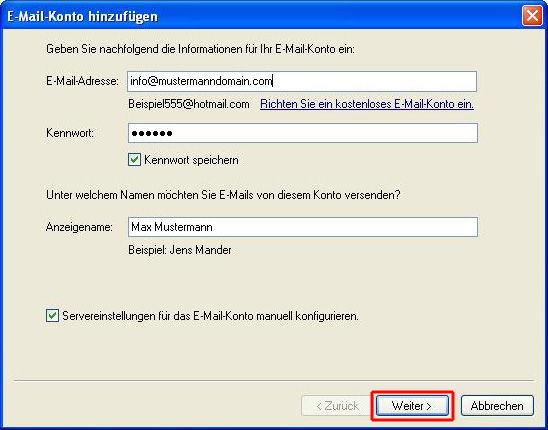
Nun sehen Sie folgenden Bildschirm:
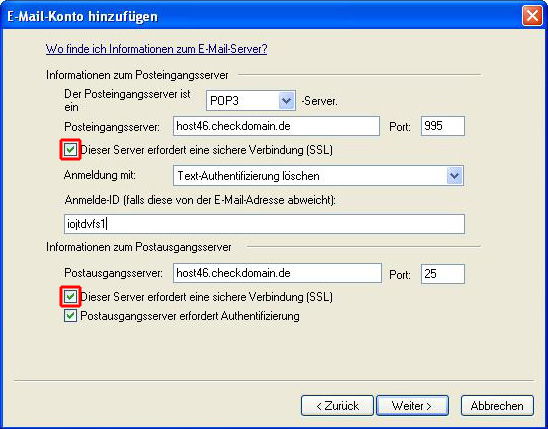
Tragen Sie hier die Angaben für den Server für eintreffende E-Mails ein. Wenn Sie
das Protokoll "POP3" nutzen möchten, wählen Sie als Servertyp "POP" aus.
Möchten Sie "IMAP" nutzen, wählen Sie entsprechend "IMAP" aus.
Füllen Sie die Felder wie abgebildet aus. Die Anmelde-ID ist die vollständige E-Mail-Adresse.
Der E-Mail-Server ist individuell und kann in Ihrem Kundenbereich eingesehen werden.
Setzen Sie als nächstes den Haken vor "Dieser Server erfordert eine sichere Verbindung (SSL)".
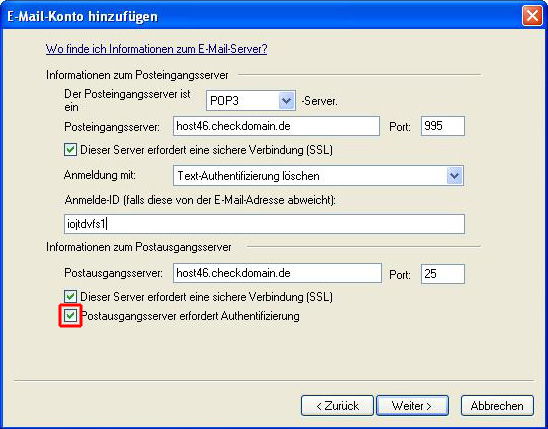
Nun setzen Sie den Haken vor "Postausgangserver erfordert Authentifiizierung".
Ersetzen Sie alle Felder, gegen die Informationen zu Ihrem E-Mail-Postfach.
Diese finden Sie auch in Ihrem Kundenlogin unter "E-Mails -> Serverinformationen".
Als Anmelde-ID nehmen die vollständige E-Mail-Adresse.
Anschließend klicken Sie auf die Schaltfläche "Weiter".
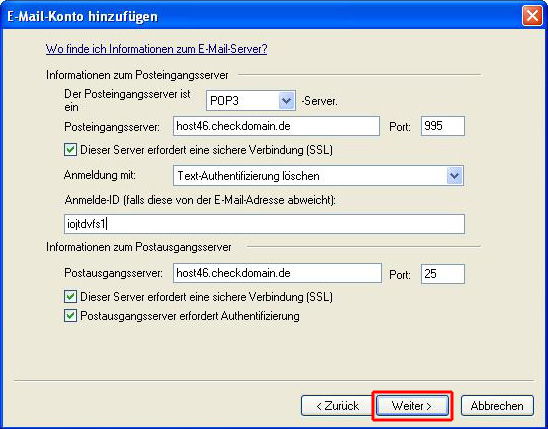
Klicken Sie im folgenden Bildschirm einfach auf die Schaltfläche "Fertig stellen".
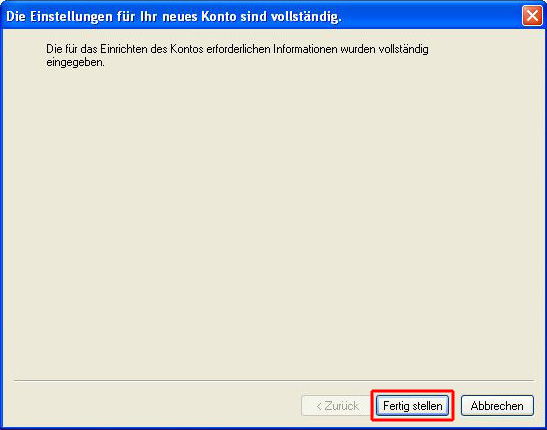
Ihre neue E-Mail-Adresse in Windows Live Mail ist jetzt angelegt
und kann sofort zum Senden und Empfangen von E-Mails verwendet werden.